Chia sẻ tin nhắn trên Zalo sẽ giúp chúng ta chuyển tiếp tin nhắn Zalo tới nhiều người, thay vì bạn phải gửi tin nhắn kiểu thủ công rất tốn thời gian. Với tính năng chia sẻ tin nhắn trên Zalo này bạn có thể chuyển tiếp tin nhắn Zalo bất kỳ, hoặc có thể chia sẻ nhiều tin nhắn Zalo cùng lúc. Bài viết dưới đây sẽ hướng dẫn bạn chia sẻ tin nhắn trên Zalo.
Nhấn và giữ vào một tin nhắn Zalo > Chọn nhiều tin nhắn > Chọn chia sẻ nhiều tin nhắn Zalo
Bước 1:
Chúng ta nhấn vào ứng dụng Zalo sau đó mở đoạn tin nhắn muốn chia sẻ tin nhắn Zalo. Tiếp đến bạn nhấn và giữ vào một tin nhắn, rồi nhấn vào Chọn nhiều.
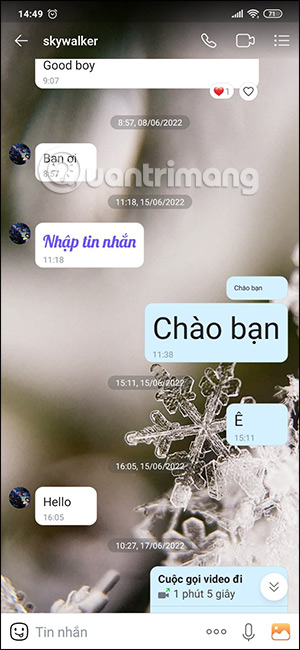
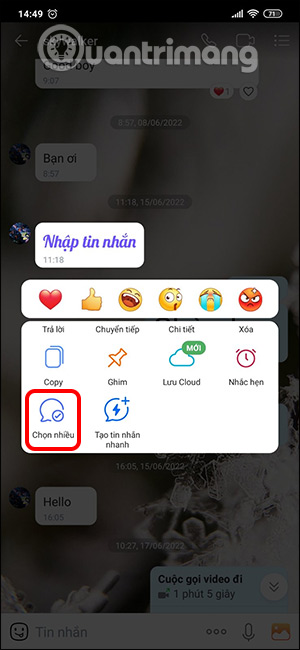
Bước 2:
Tiếp đến chúng ta sẽ nhấn chọn vào những tin nhắn mà bạn muốn chia sẻ trên Zalo, kể cả tin nhắn hình ảnh trên Zalo.
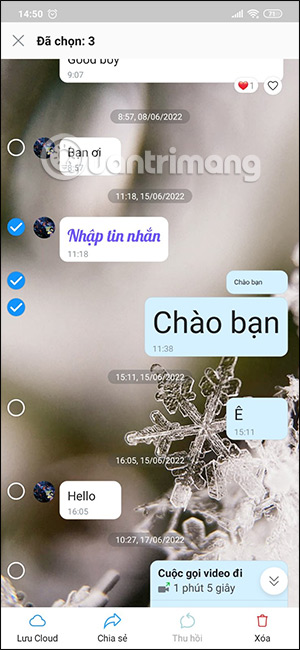
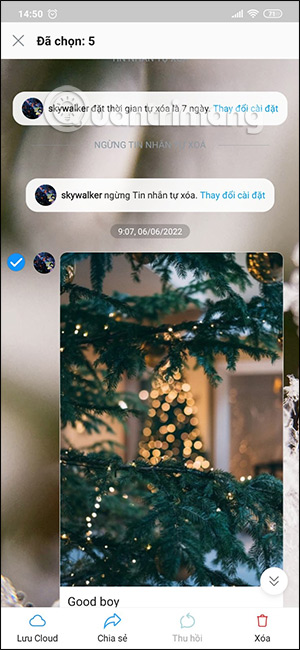
Bước 3:
Sau khi đã chọn những tin nhắn Zalo muốn chia sẻ trên điện thoại, bạn nhấn vào nút Chia sẻ ở phía dưới màn hình.
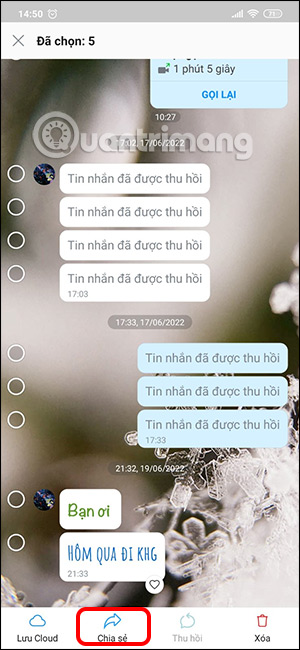
Bước 4:
Lúc này người dùng sẽ lựa chọn tài khoản Zalo bạn muốn chia sẻ nhiều tin nhắn Zalo, hoặc nhóm chat Zalo muốn chia sẻ các tin nhắn đều được. Bạn có thể viết thêm phần mô tả cho những tin nhắn Zalo chia sẻ đó rồi nhấn biểu tượng gửi như bình thường.
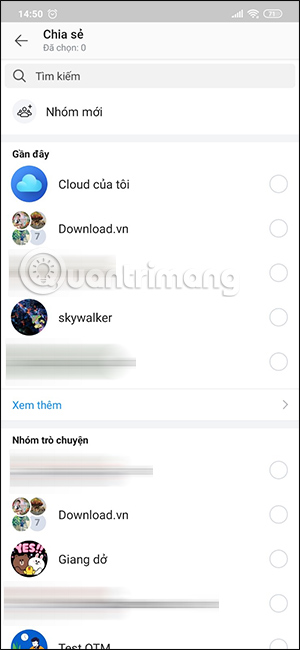
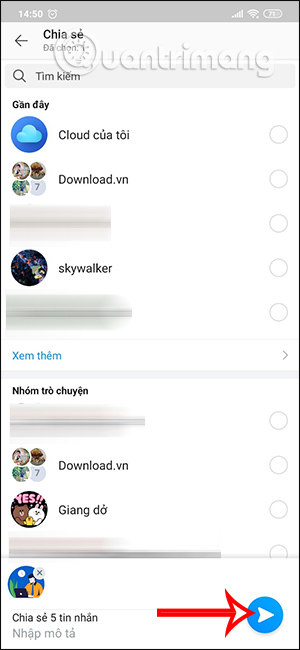
Nhấn vào biểu tượng 3 chấm tại tin nhắn > Chọn nhiều tin nhắn > Chọn chia sẻ tin nhắn > Chọn tài khoản muốn chia sẻ.
Bước 1:
Bạn cũng mở tin nhắn trên Zalo sau đó nhấn vào biểu tượng 3 dấu chấm, tiếp đến nhấn vào Chọn nhiều tin nhắn.
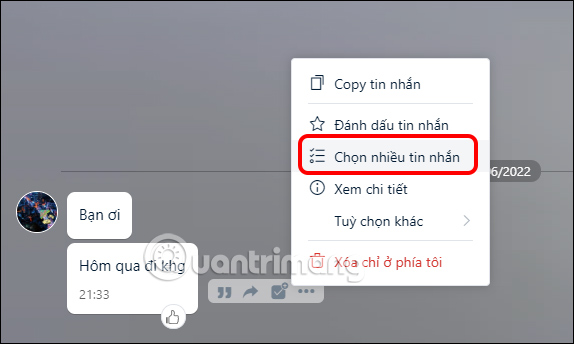
Bước 2:
Lúc này chúng ta cũng sẽ nhấn chọn vào những tin nhắn Zalo mà bạn muốn chia sẻ. Số lượng tin nhắn nhấn chọn sẽ hiển thị ở bên dưới.
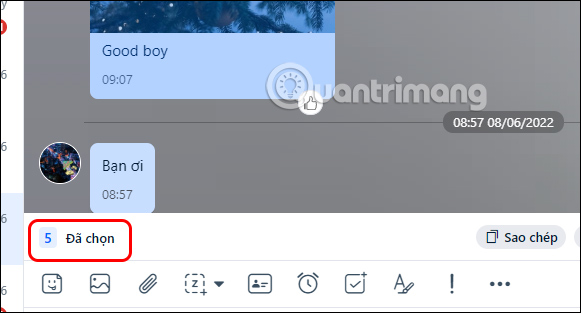
Bước 3:
Tiếp đến bạn sẽ nhấn vào tùy chọn Chia sẻ ở bên dưới như hình.
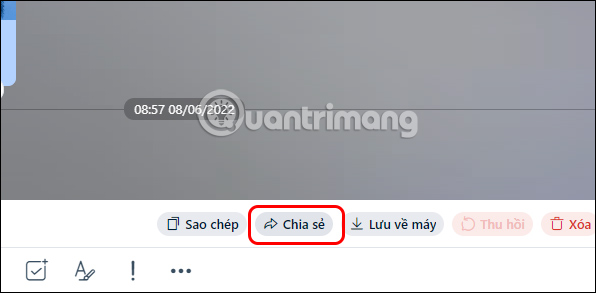
Bước 4:
Lúc này hiển thị giao diện để chúng ta tích chọn vào tài khoản Zalo hoặc nhóm chat Zalo mà bạn muốn chia sẻ tin nhắn. Chúng ta sẽ được tích chọn 100 tài khoản Zalo muốn chia sẻ.
Bên dưới bạn có thể viết thêm nội dung chia sẻ cho tin nhắn rồi nhấn Chia sẻ ở bên dưới.
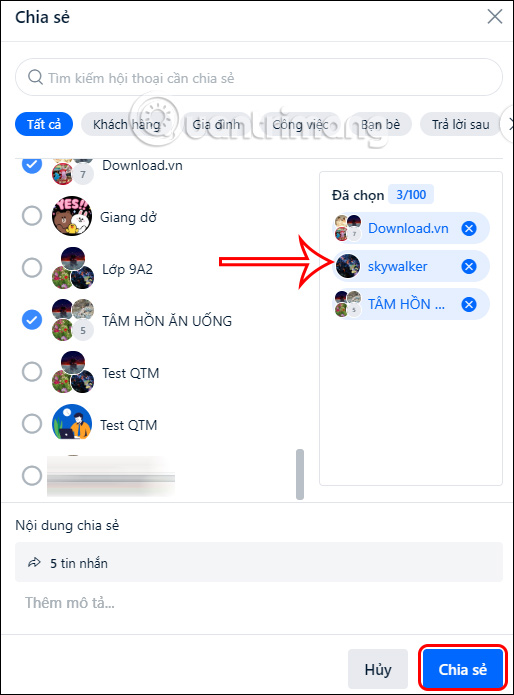
Bước 1:
Trước hết chúng ta truy cập vào nhóm chat Zalo hoặc đoạn hội thoại chat Zalo rồi nhấn và giữ vào tin nhắn Zalo muốn chia sẻ. Với hình ảnh thì sẽ có biểu tượng mũi tên để nhấn chọn. Sau đó chúng ta chọn Chuyển tiếp.
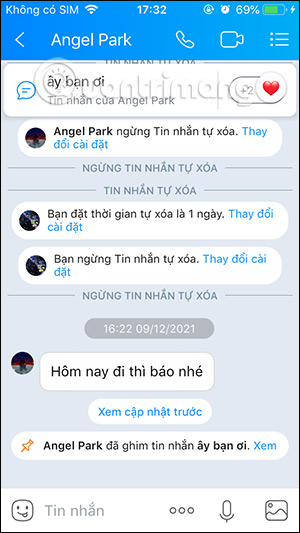
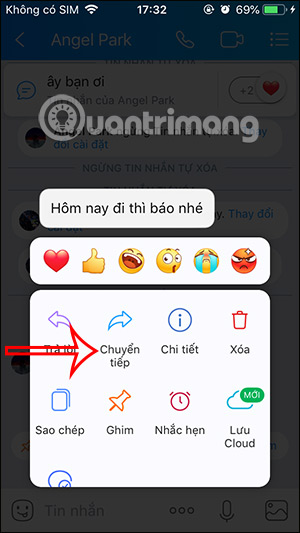
Bước 2:
Lúc này chúng ta sẽ thấy hiển thị giao diện với một số lựa chọn để chia sẻ tin nhắn Zalo như dưới đây. Bạn có thể viết thêm tin nhắn và sau đó chia sẻ tới Zalo cá nhân hay trong nhóm Zalo.
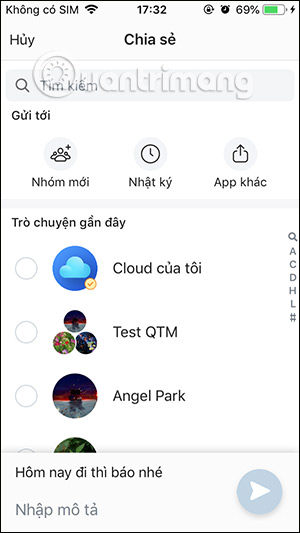
Hoặc người dùng cũng có thể chia sẻ tin nhắn qua những app được hỗ trợ như trong hình.

Với việc chia sẻ tin nhắn trên Zalo dưới dạng hình ảnh thì bạn sẽ có thêm một vài tùy chọn như Khoảnh khắc hay Nhật ký.
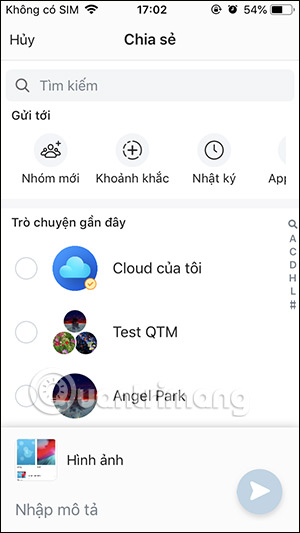
Bước 1:
Tại giao diện Zalo trên máy tính bạn tìm tới tin nhắn text hay hình ảnh mình muốn chia sẻ, sau đó nhấn vào biểu tượng mũi tên.
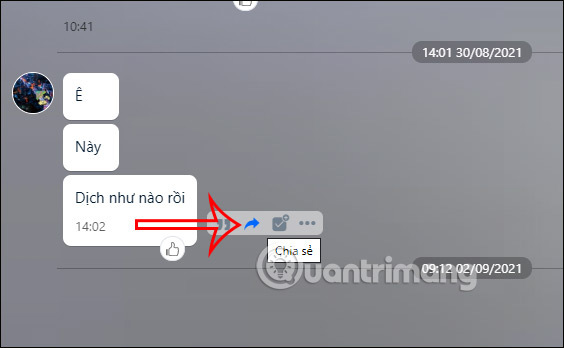
Bước 2:
Khi đó chúng ta sẽ nhìn thấy giao diện chia sẻ như hình dưới đây. Bạn chọn gửi tin nhắn cho tài khoản Zalo nào đó, hoặc cho nhóm Zalo nếu cần.
Bên dưới sẽ là tùy chọn để chỉnh sửa lại nội dung tin nhắn, nhấn Sửa để thay đổi nếu muốn. Với việc chia sẻ hình ảnh sẽ có tùy chọn thêm mô tả ảnh.
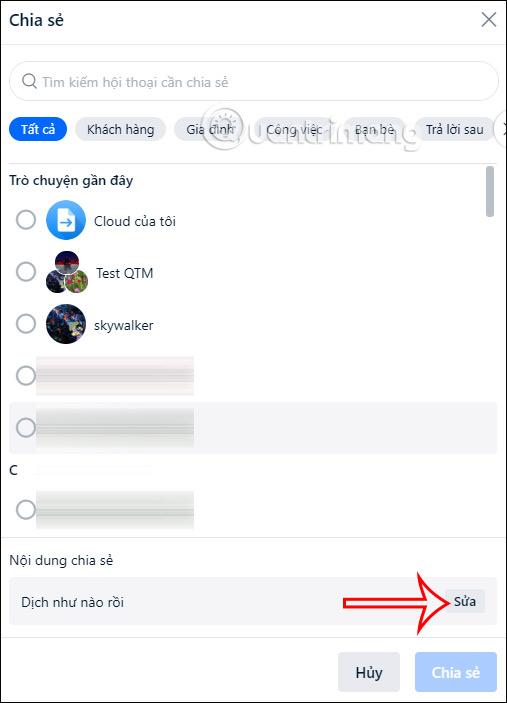
Bước 3:
Lúc này bạn chỉnh sửa lại nội dung tin nhắn với rất nhiều định dạng được hỗ trợ. Cuối cùng chúng ta nhấn vào nút Chia sẻ để gửi tin nhắn là xong.
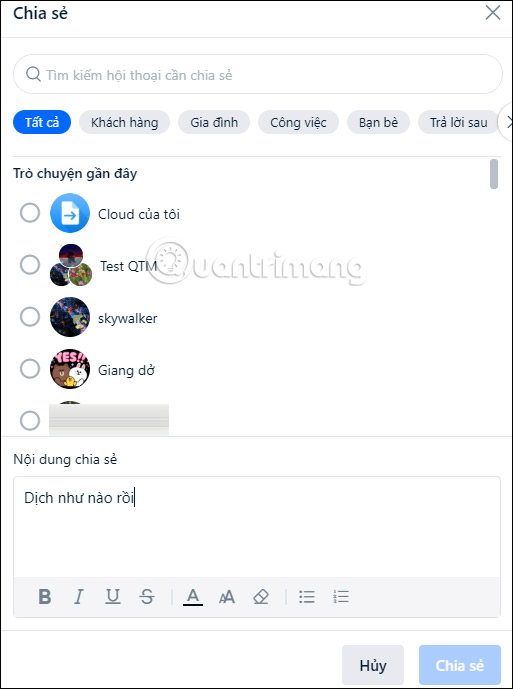
Nguồn tin: quantrimang.com
Ý kiến bạn đọc
Những tin mới hơn
Những tin cũ hơn